Apicrypt et MédiClick! Studio
Le constat !
Le paramétrage d'Apicrypt est en principe une chose relativement facile à condition de connaître un peu le jargon informatique ( serveur de courrier entrant et sortant , pop, smtp ... )
Or en pratique ...le praticien lambda est bien souvent perdu d'entrée de jeu !
Le but de ce tutoriel est de partir d'un cas pratique ... et de voir les réglages à faire dans MédiClick! Studio pour que vous n'ayez plus à chercher !
Les données de départ
Pour être concret ... nous prendrons une configuration réelle !
A vous de transposer les noms à d'autres cas.
# Le FAI = Fournisseur d'accès à Internet
Vous êtes médecin et avez le fournisseur d'accès internet Orange ( ex Wanadoo )
D'ordinaire, vous rédigez et recevez des emails qui transitent via Wanadoo.
Quand vous envoyez un email ... vous utilisez le serveur de courrier sortant de Wanadoo alias "smtp.wanadoo.fr" ou "smtp.orange.fr"
Quand vous relevez vos emails ... vous utilisez le serveur de courrier entrant de Wanadoo alias "pop.wanadoo.fr" ou "pop.orange.fr".
D'ordinaire vous surfez sur le Web grâce à ce FAI.
# Votre Boîte aux Lettres dédiée pour Apicrypt
Il est fortement recommandé de créer une boîte aux lettres qui ne servira à rien d'autre que de recevoir vos messages apicryptés provenant du serveur Apicrypt.
La gratuité est de mise.
Certains ont opté pour une boîte chez le fournisseur d'accès laposte.net d'autres chez Free d'autres ont laissé la société Apicrypt leur créer une adresse ( au format xxxxxx@intermedic.org ) sur un serveur partenaire avec eux.
Pour le paramétrage ci-dessous ... nous prendrons le cas d'une adresse email gratuite créée chez Free.
Elle est du genre : mon_nom_mon_prenom@ free.fr .
Elle n'est à communiquer à personne (lutte contre le spam ou pourriels ) ... sauf aux techniciens Apicrypt ... qui doivent la connaitre pour rediriger les messages cryptés qui vont sont destinés et qui ont été reçus sur leur propre serveur Apicrypt.
En 2 mots comment cela marche ?
Le cycle de "cryptage décryptage recryptage" :
En effet, que cela soit un laboratoire ou un médecin, les messages apicryptés qui vont sont destinés sont envoyés par ces derniers sur le serveur Apicrypt.
Depuis ce serveur, les messages arrivant cryptés (avec la clé de l'émetteur) sont décryptés avec la clé de l'émetteur ( connue du serveur Apicrypt ) puis recryptés avec votre propre clé ( aussi connue du serveur )
Les messages cryptés/ décryptés et recryptés arrivent enfin dans votre boîte aux lettres dédiée ... ils ne demandent plus qu'à être rapatriés sur votre ordinateur et décryptés avec votre propre clé.
Quand vous demanderez à MédiClick! Studio de relever le courrier crypté , il vous faudra interroger le serveur de chez Free pour lui demander :
"Salut beau serveur ... Peux-tu de me donner la liste des messages cryptés que tu as pour moi à l'adresse mon_nom_mon_prenom@free.fr"
Autrement dit, vous interrogerez le serveur de courrier entrant de chez Free alias "pop.free.fr".
Les réglages dans MédiClick! Studio
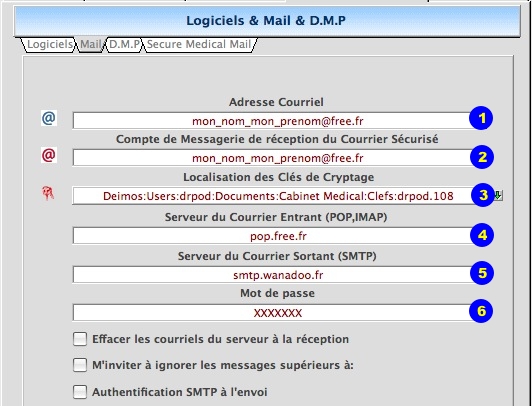
Rappel :
Notre exemple se base sur le FAI Orange et une Boîte aux lettres dédiée à Apicrypt prise gratuitement chez Free:
1 et 2 - Saisissez "mon_nom_mon_prenom@free.fr" .... c'est à dire l'intitulé de votre boîte email dédiée à Apicrypt
3 - Localisez sur votre disque le répertoire dans lequel vous avez installé vos clés de cryptage présente sur le CD Apicrypt.
Sélectionnez sur la clé portant votre nom et se terminant par .108 ( pour la clé de l'année 2008 )
Sur Mac ou sur PC: Peu importe l'endroit où vous les avez mises ... l'important est de montrer à MédiClick! Studio là où elles se situent !
Sur PC ... Les clés se situent à la racine du disque dur au décours de l'installation via l'installeur présent sur le CD d'Apicrypt.
Inutle de changer cela.
4 - Saisissez "pop.free.fr" pour interroger le serveur sur lequel se trouvent vos messages.
5 - Saisissez "smtp.wanadoo.fr" pour indiquer que les messages émis le sont avec votre Fournisseur Wanadoo. ( Si vous mettez orange à la place de wanadoo = identique)
6 - Saisissez le mot de passe que vous avez choisi pour accéder à votre compte Wanadoo Orange.
Si vous avez opté pour une adresse donnée par Apicrypt ( du genre xxx@intermedic.org ) ... le mot de passe à saisir sera celui fournit par Apicrypt.
Attention +++
Pour un bon fonctionnement du cryptage/décryptage ... il semble important ( selon les machines ) que le NOM donné au serveur de votre cabinet médical ( si vous êtes en réseau ) , le nom de votre disque dur, ainsi que le nom des repertoires menant aux clés Apicrypt ne comportent AUCUN caractère accentué ! Restez donc classique pour baptiser vos machines et dossiers !
Lors de la phase de rodage de votre installation ... il est important de ne pas cocher l'option " Effacer les courriels du serveur à la réception ".
Ainsi en cas de problème de décryptage, les messages originaux seront toujours présents sur le disque dur du serveur ( dans notre exemple : Free ).
Vous pourrez donc les récupérer de nouveau ( pour cela, il vous suffira d'effacer de votre historique MailClick! les messages à recharger. En effet, ne figurant plus parmis les messages ayant été reçus, MédiClick! Studio recommencera leur chargement au prochain " Lire " ( menu RésuClick / MailClick! / Lire)
Sur PC ... attention au réglage de votre antivirus. Celui-ci peux avoir la mauvaise idée de bloquer toutes les émissions de messages cryptés. Si vous pouvez recevoir mais pas emettre ... regardez de ce coté là.
(Les réglages étant variable selon chaque antivirus ... A vous de lire la documentation de votre logiciel )